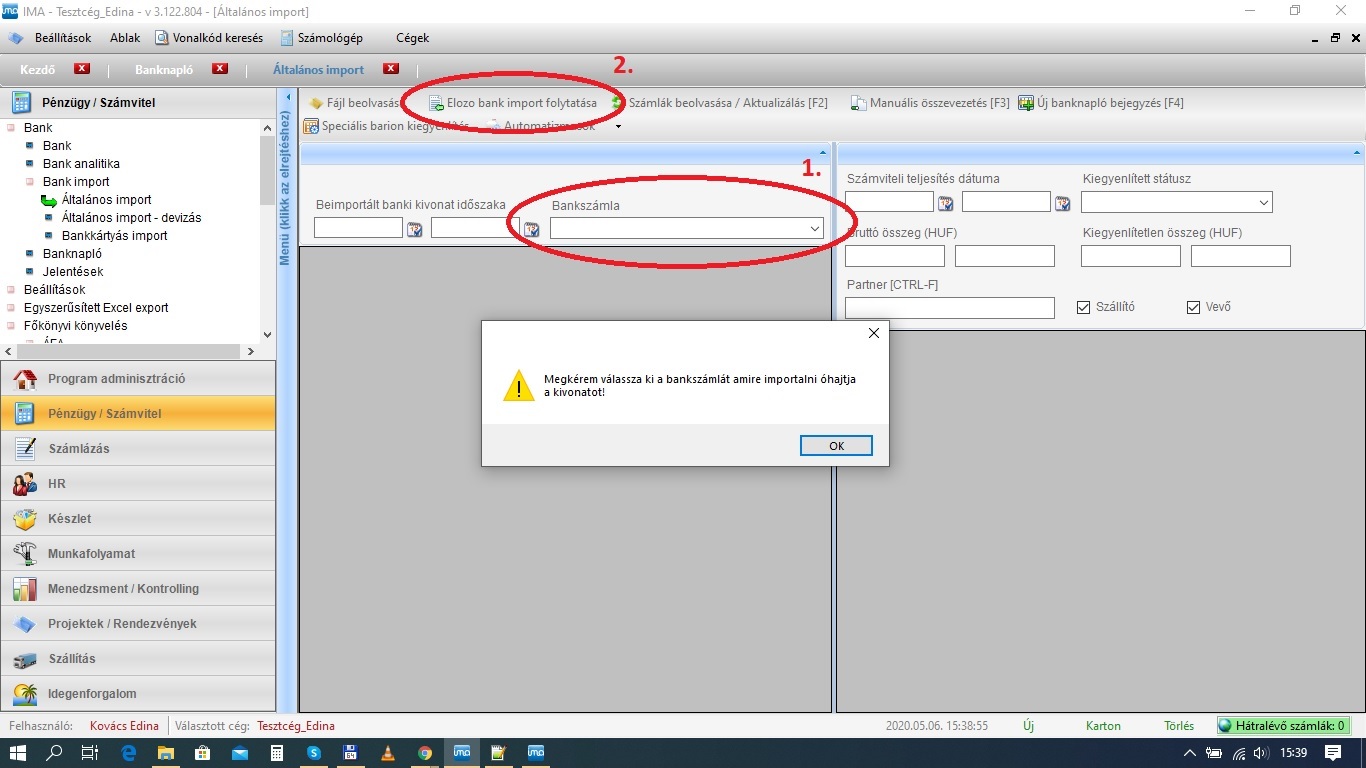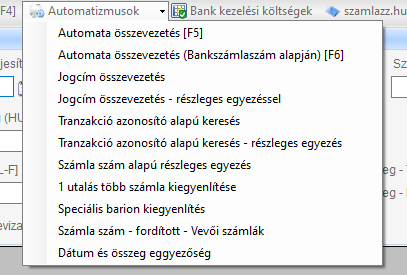Bank létrehozása, beállítása
“Pénzügy/számvitel / Bank / Bank” Ebben a menüpontban vesszük fel az összes könyvelni kívánt bankot, bankszámlaszám, főkönyvi szám és pénznem beállításával. HUF pénznemet nem választunk ki, az az alapértelemezett, üres. Pénznemek használata megtekintése.
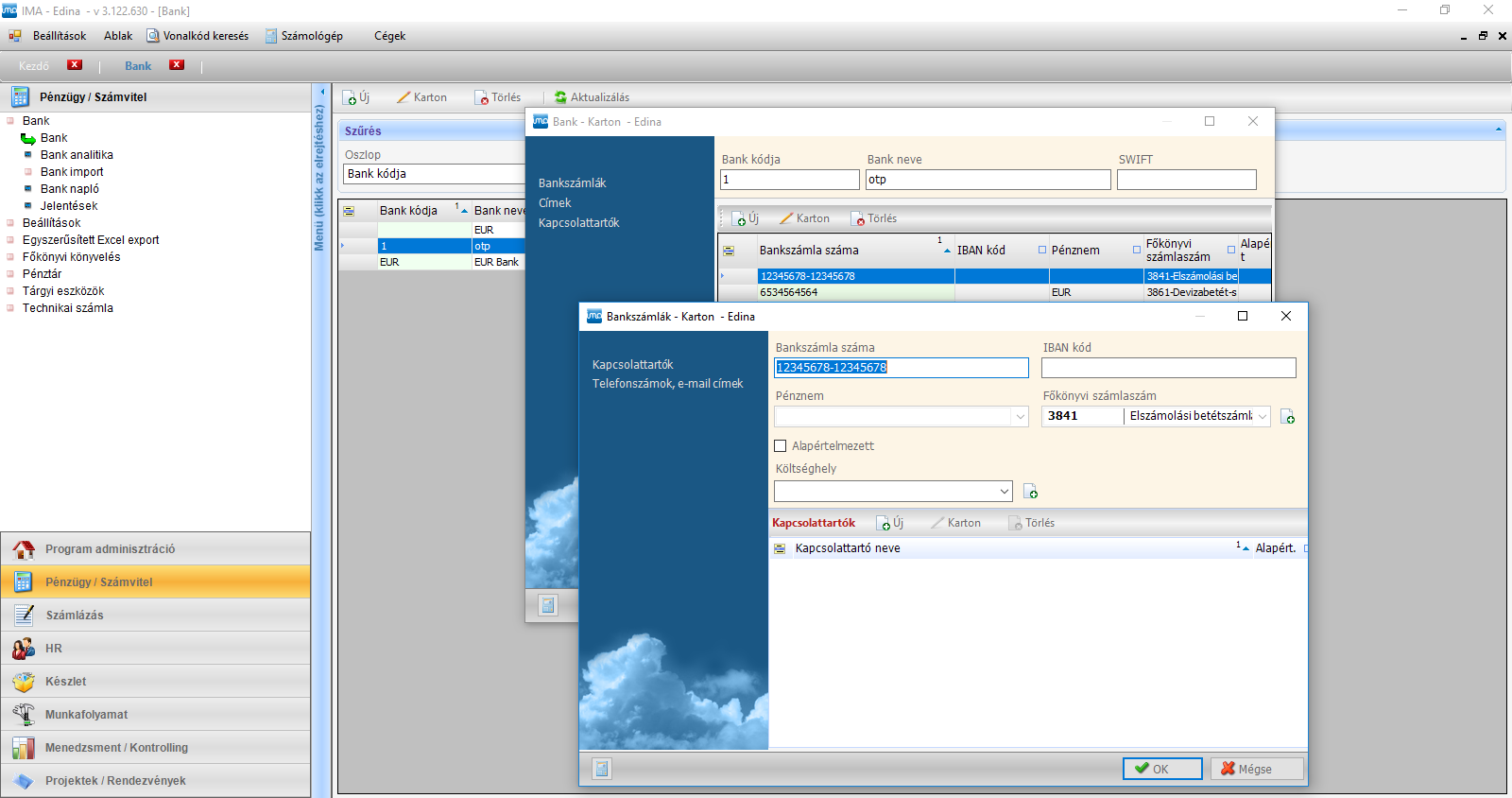
Bank napló rögzítése
“Pénzügy/számvitel / Bank / Bank napló” A bank napló felület 3 részre tagozódik a felső harmadában válasszuk ki, hogy melyik bankban szeretnénk dolgozni, ugyanitt a dátum mező is szűrőként funkcionál. A bal oldali panelen tudunk egy bank kivonatot létrehozni, és a jobb oldalin tudjuk az arra vonatkozó tételeket rögzíteni.
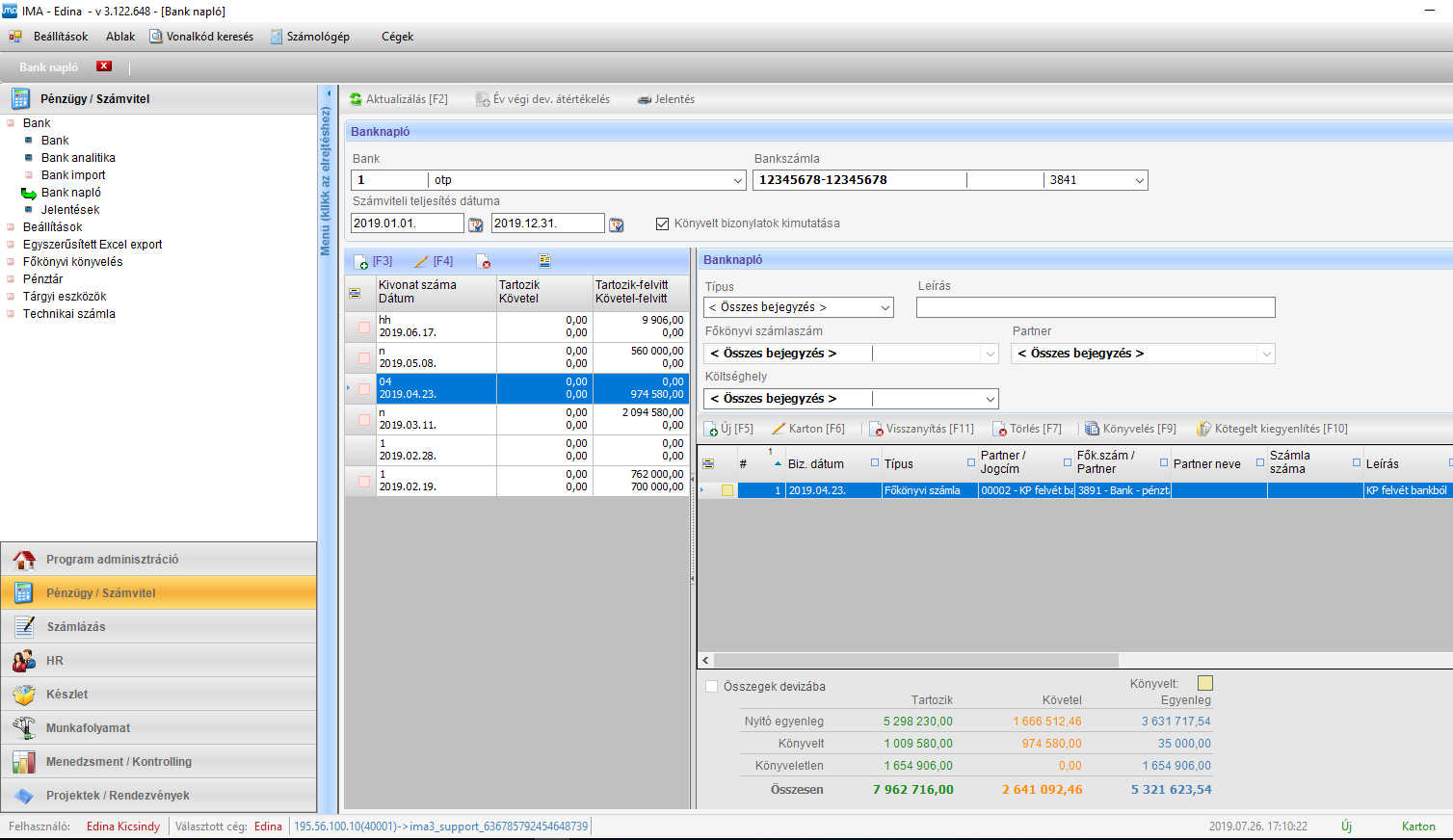
Az “[F3]” gomb megnyomásával létrehozzuk az aktuális bankkivonatot, a kivonat számának, dátumának és tartozik követel forgalom megadásával. A forgalom megadása nem kötelező, azonban ajánlott. Az előzetesen felvitt forgalmat és a ténylegesen felvitt adatok egyezőségét ellenőrizhetjük vele. Az aktív baloldali kivonathoz, a jobboldali panelen lévő “ÚJ” gomb megnyomásával tudunk sorokat felvinni. (A “Banknapló” fejrésze a szűrőkkel összecsukható, a kék szalagra kattintással) Megadjuk a “Biz.dátum”-át, és “Típus”-át, bankot rögzíthetünk típusa szerint Főkönyvre, jogcímre, Szállítóra, Vevőre is. Ennek megfelelően adhatjuk meg hozzá a főkönyvi számot, vagy a partnert “Fők.szám / Partner” megadjuk a bank szerinti tartozik vagy követel oldal összegét és “Ok” gombbal rögzítjük. Ha pl. szállítóra rögzítünk, kiválasztjuk a partnert, és az “F9” gombra kattintva, felkínálja a szállító számláit, ahol kiválaszthatom, hogy melyik számlára történik a kiegyenlítés, így nem csak összeköti a számlával, de fel is tölti a számla adataival a banktételt.
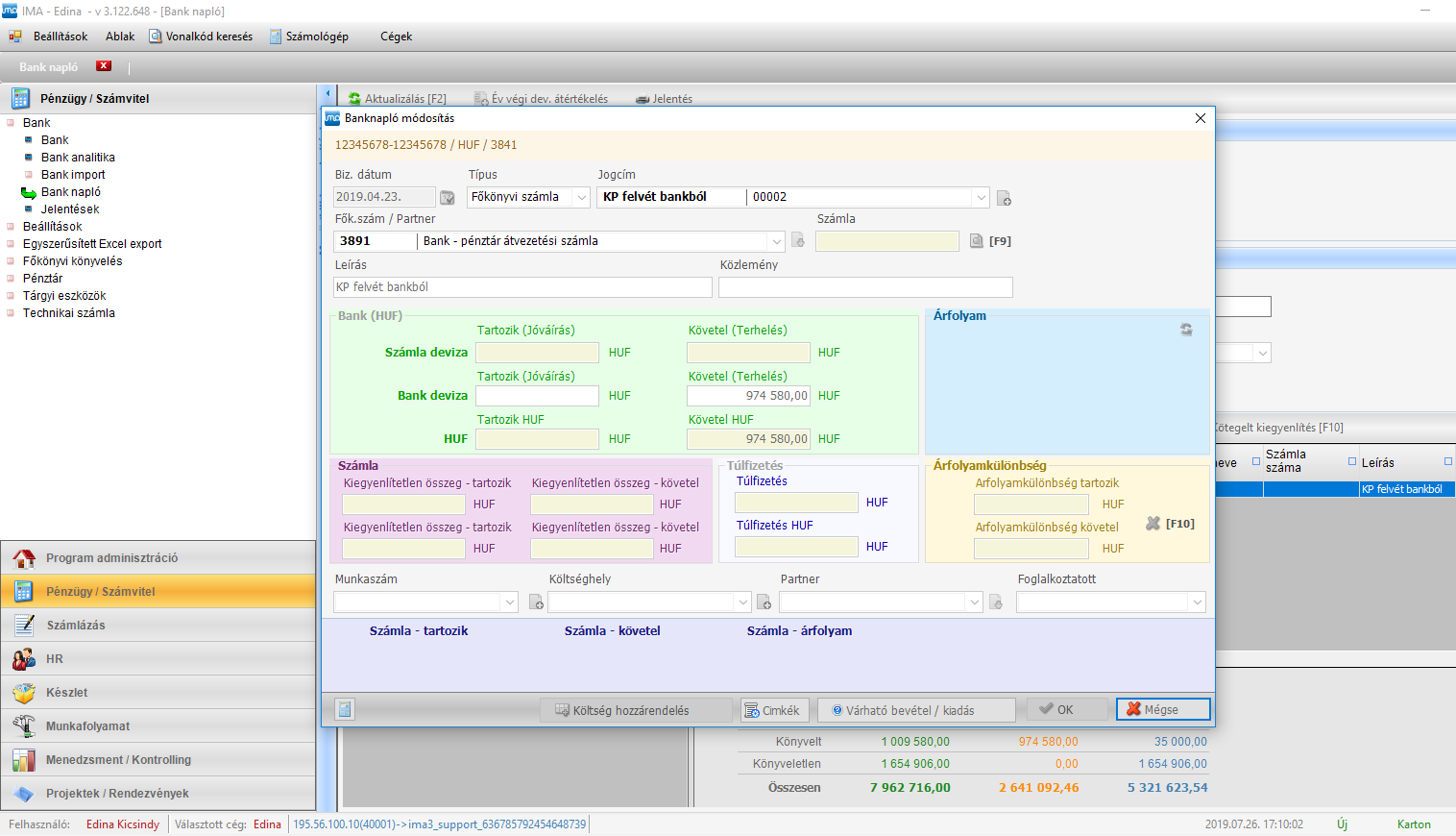
Túlfizetések kezelése
"Beállítások / Főbeállítások"ban kell megadni, hogy partner főkönyvi számon, vagy külön főkönyvi számon kezelje-e. Abban az esetben, ha egy banki tételt a számlához kötötten túlfizetésknét ráteszünk konkrét számlára, akkor megjelenik az analitikán, a partner pénzügyi nyilvántartásán, de ne feledjük, hogyha nincs a partnernek kiválasztott számlája, és a banki tételt főkönyvi számra tesszük, akkor az analitikában nem jelenik meg, így a használt főkönyvet pl. előleg főkönyvi számot és a partner pénzügyi nyilvántartását együtt kell nézni a partner valós "folyószámla" megállapításához.
Devizás bank
Devizás bank esetén az árfolyamot, a bizonylat dátuma szerinti MNB-n adja meg ima, ez átírható a banki árfolyamra. Az árfolyam különbözetet automatikusan kezeli, ehhez Főbeállításban adjuk meg, az árfolyamkülönbözeti főkönyvi számokat. Fontos, hogy milyen árfolyamon számolunk, ha átlagárfolyamot használunk, azt feltétlenül állítsuk be a “Beállítások/ Főbeállítások/ Pénzügy/Számvitel” menüpont alatt! Figyeljünk rá, hogy ha a banki egyenleg elmegy mínuszba, azt nem tudja kezelni az átlagárfolyam.
Devizanemek közti keresztfizetések lehetségesek, forintos bankbank is tudunk devizás, és devizás bankban forintos kifizetést rögzíteni,vagy devizás számlán más devizát. Ebben az esetben viszont a főkönyvi szám árfolyama fals eredményt fog mutatni, ha pl. a szállítómra külön Eurós főkönyvi számot használok, de oda mindenféle pénznemben történt bekönyvelés, akkor annnak a főkönyvi számnak az eurós egyenleg értéke nem fog megfelelő árfolyamot eredményezni. Emiatt célszerűbb a keresztdevizás tételeket bankban átvezetési számlára könyvelni és a számlát a technikai átvezetési számlával kiegyenlíteni, így mindkét tétel esetén a saját árfolyamát fogja kezelni, és az átvezetési számlának lesz kevert pénzneme.
Bank import
A “Pénzügy/számvitel / Bank / Bank import / Általános import” menüpont alatt, a forintos bankot importálhatjuk a “Fájl beolvasása” gombbal először megadjuk a bankot, amilyen formátumot használunk, és kitallózzuk a beimportálandó fájlt. Általánosságban mondható, hogy csv fájlt használunk, de a különböző bankokból eltérő formátumú exportot tudunk kinyerni, ennek megfelelően az import fájlok is eltérőek.
A beolvasott fájl tartalmát az ablak bal oldalára tölti be az ima, itt kell kiválasztanunk, a használni kívánt bankszámlát, amire a tételeket felvisszük, és a banki időszak dátum adatait. Az ablak jobb oldalán a partner számlákat jelenítjük meg, ezt a számlák beolvasásaF2 gomb használatával töltjük be.
A gyors feldolgozáshoz automatizmusokat használunk. Az “Automatizmusok / Automata összevezetés” és “Automata összevezetés (Bankszámlaszám alapján)” menük használatával a partner neve, a megnevezésben a számla száma, partner bankszámlaszáma és a számla összege kerül ellenőrzésre. A megtalált egyezőségeket felkínálja, a teljes egyezést zöld, a részleges egyezést sárga színnel jelölve listázza, amit megjelölünk kiegyenlítésre, az oké után összevezetésre kerül. A banknaplóba kerülnek a tételek, ehhez egy bankkivonatot létre kell hoznunk, úgy mint a banknapló rögzítésénél, a kivonat számának és dátumának, ill. a tartozik követel összeg megadásával. “Automatizmusok / Jogcím” összevezetés használatával, a rendszeresen előforduló főkönyvi utalásokat tudjuk automatizálni, a “Pénzügy/Számvitel / Beállítások / Jogcím” menüben megadottak alapján. Az automatizmusokon túl, a meg nem talált számlafizetéseket, a “Manuális összevezetés”-sel tudjuk összepontozni, ha több számla került egyszerre utalásra, a baloldalon kiválasztott banki tételhez a jobboldalon kiválasztjuk a számlákat, kijelöljük és a manuális összevezetés felületén, az összeget leosztjuk a számlákra. Az így összepontozott számlák alapján a rendszer lementi a partnerhez a bankszámla számot, így legközelebb már megfogja találni az automatizmus. A megmaradt főkönyvi tételeket az “Új banknapló bejegyzés” menüvel tudjuk feldolgozni, a bank napló rögzítésnél használt módon, főkönyvet/Jogcímet, vagy partner számla kiegyenlítést tudunk ezen a felületen végezni. A devizás számlákat itt tudjuk feldolgozni.
A bankimport használatához és a jogcím beállításokhoz tekintse meg videónkat. Bank import videó
Barion: A Történet fülre kattintok a baloldlai sávban, majd szűrésnél megadom a kívánt dátumot. A fenti sávban pedig három gombból tudok ugyanitt választani, középső a CSV. Ezekre kattitntva mindig az aktuális nézetet exportálja, ezért fontos előtte a dátum szerinti szűrés.
Budapest Bank új online felület: lehetőség van új és régi típusú exportot választani, a régi típusból kell az XLS exportot választani, megnyitni excelben, mentés másként: pontosvesszővel tagolt CSV formátumban menteni
CIB Business terminál: számla történet, bele kattintva a táblázatba jobb egér gomb, másolás, excel beilleszt, mentés másként csv-ben.
CIB új online felület: Cib új internet bank Itt az új internetbankba lépsz be, be kell tudnod lépni ugyanazzal, akkor itt kijön a számlatörténetből egy excel, ami tagoltabb, automatizmusok jobban használhatóak.
City bank: Bank felületéről exportált xlsx fájlt mentsük másként xls formátumban
Erste: ERSTE netbank, számlatörténet , csv
Erste electra: információkérés / számlatörténet / (időszak, számla kiválaszt) lekérés / export a felső menüben (nyomtatás mellett) csv kiválaszt (formátum) + kódkészlet: windows!!, lement (megnézni hova ment)
Gránit bank: "Számlainformációk\Számlatörténet\" jobb felül '1.44-s lemez piktogramra kattintva "Excel formátum" xml fájl
K&H: A belépés után a "számlatörténet" menüpont >>> ott pedig a lap alján van csv és xls export gomb. Export előtt érdemes az idő intervallumot beállítani a kívántra, mert alapból az uccsó 3 hónapot listázza ki, és természetesen az exportban is a 3 hónap jelenik meg alapesetben. CSV-t kell menteni, " jelet ki kell venni belőle, (tabos elválasztású jó)
MKB: számlatörténet / export / SAP windows / ez egy zip-et ad amiben van egy .ums fájl, az kell
Magnet Bank: xml fájl formátum
O.F.SZ.: Belépés után a Számlatörténet menüben kell az export fájlt lekérni a jobb oldali 'Export' gombbal ('Export csv formátumban'), miután a dátum intervallumokat is beállítottuk.
Otp: Az xls-t kell csv-ként menteni
OTP Electra: otp módosított formátum 2 CAM fájl csak windowsal
OTP devizás bank import: OTP Bank Direct online felületen a Számlatörténetet kell excelben exportálni, majd az excelből mentés másként-tel csv fájlt készíteni.
OTP Simplepay bank import
Paypal import: Tevékenység/Összes jelentés/Kivonatok/Havi - csv fájl. Ugyanazt a fájlt kell betölteni HUF-ra éd DEV-re 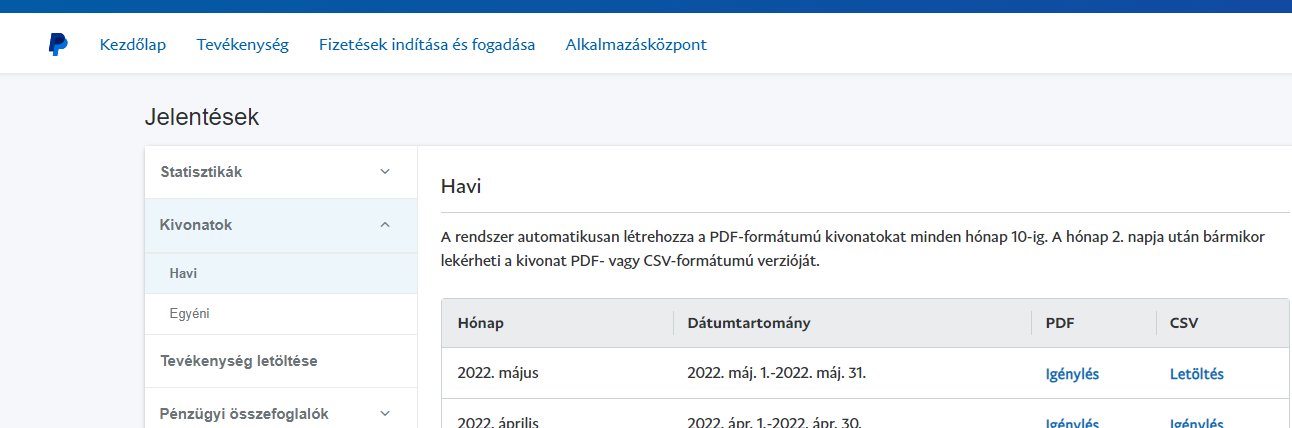
Raiffeisen: Bal menü/Számlatörténet/Egyedi nézet/Időintervallum kiválasztása/Lekérdezés/CSV gombra kattintással megtörténik az Export
Takarékbank: Számlakivonat menüben 'UNIFI 20022 (camt)' formátumot kell választani, ami egy xml típusú fájlt ad ki. FONTOS, hogy ne kattintsatok rá egy adott bankszámlára, hanem ott exportáljatok, ahol látható az összes bankszámla (ld. kép).
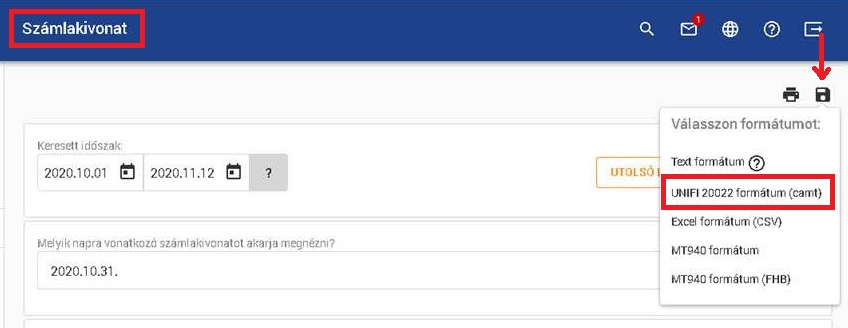
Transferweis: Export Statement menü, CSV (Comma Separated Values) formátum, fontos, hogy az Accounting legyen beklikkelve, mert így látszik a bankköltség is.
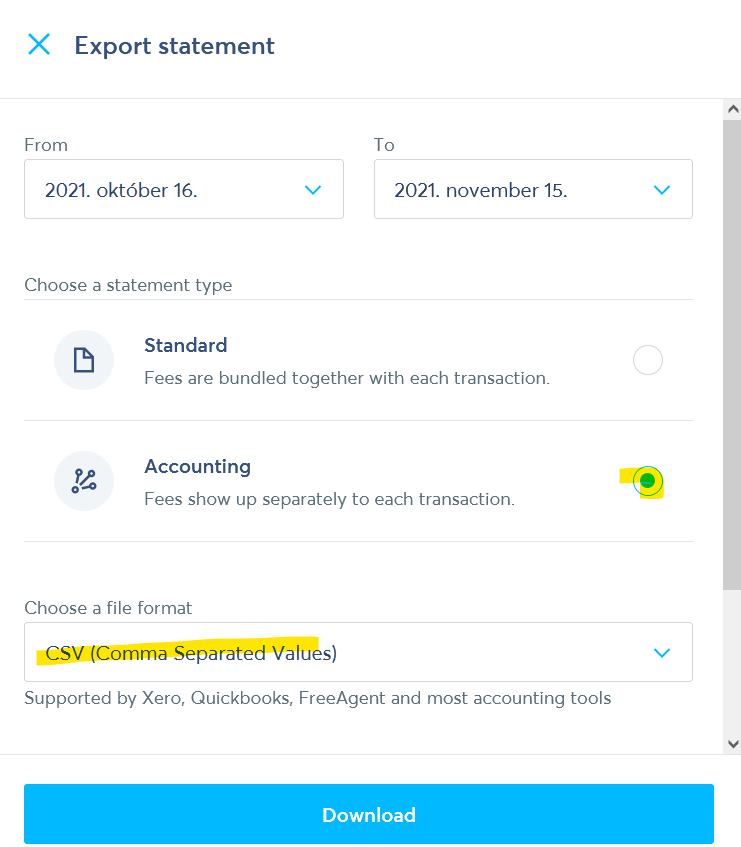
Unicredit SpectraNet Internet Banking: Információk / számlakivonat / Unicredit formátum / export / excel 2007 formátum (különleges karaktereket kiszedni belőle pl ’ )
Előző bank import folytatása
Amennyiben a feldolgozás valami miatt félbe marad, lehetőség van a már megkezdett bank import folytatására. Az Általános import menüponton belül a fenti menüsoron található az "Előző bank import folytatása" gomb. A funkció úgy működik, hogy megjegyzi, melyik bankszámlához kapcsolódóan van félbehagyott import, ezért a gomb megnyomása előtt ki kell választani a használni kívánt bankszámlát.
Miután kiválasztottuk a félbehagyott importot, már csak azokat a tételeket tölti be a program, melyeket nem dolgoztunk fel. Képes egyszerre több félbehagyott importot is kezelni, ennek megfelelően több mentés is látható a listában. Ha egy bank import feldolgozását befejeztük, a listából törlődni fog.
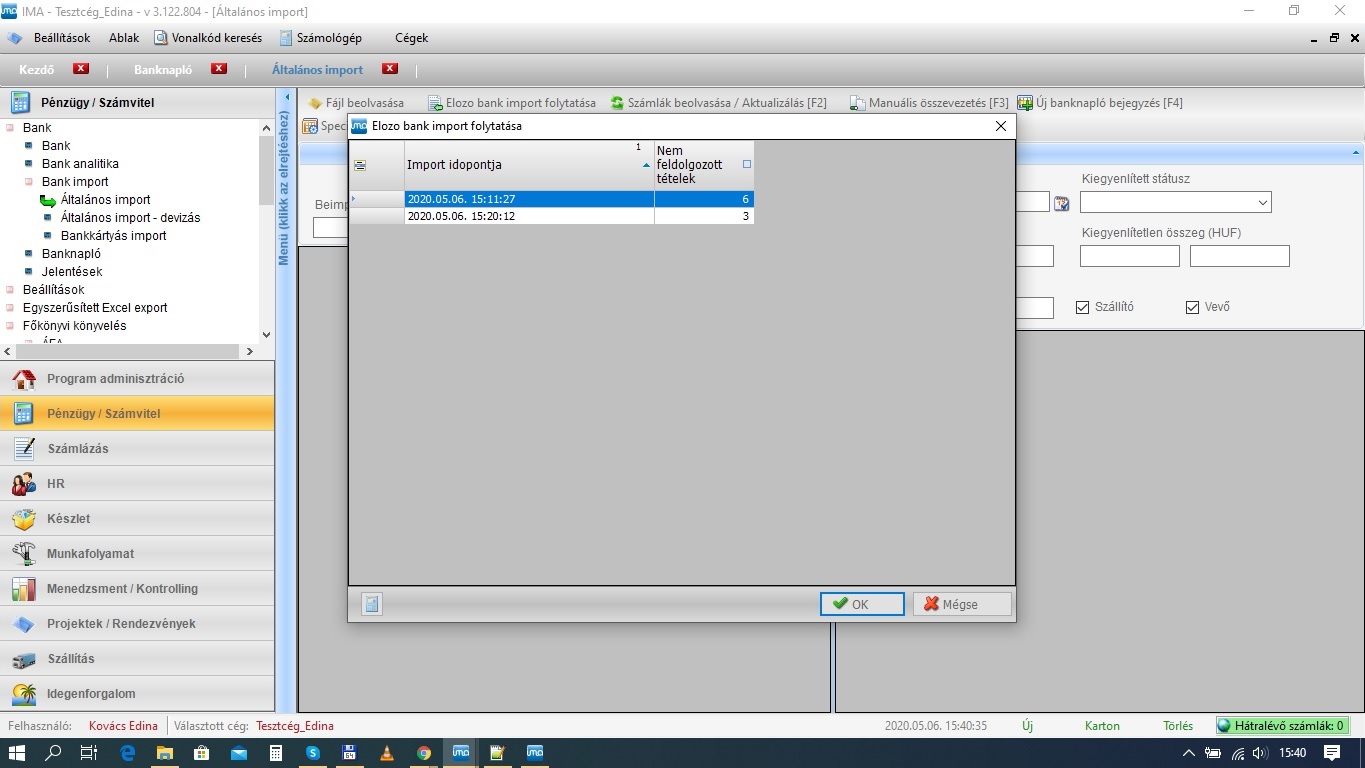
Bank import Automatizmusok[szerkesztés]
Az IMA Bank import menüpontban található automatizmusok egy gombnyomással megkeresik az utaláshoz tartozó számlát/számlákat.
Az automatizmusok akkor működnek a leghatékonyabban hogyha minden partner, jogcím, bankszámla, helyesen be van állítva.
- az "Automata összevezetés" a közleményben lévő bankszámlaszám alapján dologzik,
- az "Automata összevezetés (Bankszámlaszám alapján)" a partnerhez lementett bankszámlaszám egyezést nézi, ha a partnerhez nincsen lementve bankszámla szám, az első Manuális össezveztés alkalmával lementődik és következő alkalmommal már megtalálja ez a menüpont,
- a "Jogcím összevezetés"a Pénzügy/Számvitel / Beállítások / Jogcímek menüpontban a bank típusú jogcímeket használja, ez esetben a jogcím karton bal oldalán “Bank import adatok” - menüben kell paraméterezni a találathoz szükséges adatokat. Az új létrehozásával megadjuk, a megnevezést, amit a jelöléstől függően, típusban vagy közleményben keres,
- 'Bankköltségek:' pl. a bankköltségnek a Típus oszlopban lévő megnevezését kell megadni (típusban keres), ill. hogy a tartozik, vagy követel oldalon szerepel-e. Pl. egy banki kamat lehet midkét irányú, attól függően rendeljük hozzá a főkönyvi számhoz, hogy követel vagy tartozik oldalon szerepel-e.
- 'Ismétlődő utalások:' amire megadhatunk bankszámlaszámot (közleményben keres) pl. a NAV-os utalások, vagy a bérkifizetések, felvesszük minden navos utalás bankszámaszámát a saját megnevezésével, főkönyvével, külön külön jogcímekre, de a bérkifizetésre, ha ugyanazon főkönyvön vannak, csak a megnevezésbe beírjuk a "Bérkifizetés"-t vagy amit használunk az utalásnál és az összevezetési adatoknál felvisszük minden dolgozó bankszámlaszámát egy jogcímen belül.
- 'Bank-pénztár átvezetés:' Van lehetőség olyan Bank típusú jogcím létrehozására, mely a bank-pénztár átvezetések könyvelését segíti automatizálással. Ez úgy történik, hogy a jogcímben engedélyezzük a „pénztár átvezetés”-t és megadjuk azt a pénztárat, amelyben a pénzmozgást rögzíteni szeretnénk. Ezt követően, ha a banki tételt (kp.felvét vagy befizetés) lekönyveljük a jogcím használatával, automatikusan létrejön a megfelelő irányú pénztárbizonylat. Az összekötés csak a létrehozásra vonatkozik, azaz ha utólag szeretnénk módosítani a banknapló tételt, az már nem lesz hatással a pénztárbizonylatokra. Ha töröljük a banki rögzítést, akkor ügyeljünk rá, hogy a hozzá tartozó pénztárbizonylatot is sztornóznunk kell.
- 1 utalás több számla kiegyenlítés, bankszámlaszám alapján próbálja szétosztani az utalás összegét az adott partner több kiegyenlítettlen számlája között.
Példa: A partnernek van 6 kiegyenlítettlen számlája az utalás összege megegyezik az 1, 2, 3 és a 6-os számla kiegyenlítetlen összegével akkor az 1 utalásból 4 kiegyenlítés jön létre.
- Tranzakció azonosító alapú keresés a vevői számla fejlécében a tranzakció azonosító és a vevői rendelés szám tartalmában keres.
Példa: webshop bankkártyás kiegyenlítések esetében amikor a rendelés száma szerepel a bankkártyás elfogadások számlatörténetében.
- több utalás 1 számla kiegyenlítés, amennyiben a közleményben pontosan a számla száma van úgy képes egyszerre több utalást 1 számlához kötni.
- dátum és összeg eggyezőség Csak a banki dátumot és a számla összegét figyelik sem a közlemény sem a bankszámlaszám mező tartalma nem releváns.
Példa: nem webshop-os bankkártyás fizetések összepontozásánál
Részleges egyezéssel dolgozó automatizmusok:
- Jogcím összevezetés részleges egyezéssel a fent leírt jogcím alapó automatizmus pontos egyezéssel dolgozik, ez részleges egyezéssel.
Példa: ismétlődő bankkártyás vásárlások átvezetési számlára történő könyvelése esetén. (e-roller bérlés)
- számlaszám alapú részleges a banki közleményben keresi a számla számát
Példa: Számla száma:1234/22 Közlemény: számla kiegyenlítés 1234/22
- Tranzakció alapú részleges egyezés tranzakció azonosító vagy vevői rendelés szám mező tartalmát keresi közlemény mezőben részleges egyezéssel.
Hasznosnak találta a cikket?
Nagyszerű!
Köszönjük visszajelzését
Sajnáljuk, hogy nem tudtunk segíteni
Köszönjük visszajelzését
Visszajelzés elküldve
Köszönjük közreműködését és megpróbljuk a cikket kijavítani